Jadi, anda mempunyai iPad, dan anda mahu menonton video di atasnya. Menangkapnya adalah bahawa anda perlu entah bagaimana memuat naik filem menarik ke iPad, dan ini tidak selalu mudah dilakukan. Program tetap enggan menerima rekod-rekod itu yang anda dapat dengan mudah menonton pada komputer atau peranti Android.
Adakah ini bermakna bahawa filem mesti dibeli di kedai? Tidak sama sekali. Kami menawarkan tiga cara mudah untuk merakam video pada tablet Apple anda.
Bagaimana untuk memuat naik filem ke pemain iPad piawai
Sayangnya (atau tidak), pemain video terbina dalam IOS sangat berbentuk format. Ini menjadikan kehidupan lebih mudah untuk pekerja perkhidmatan iTunes - tidak perlu berurusan dengan zoo codec yang berbeza. Tetapi ia merumitkan pengguna: sebelum memuat naik filem yang diperlukan untuk iPad, anda perlu memastikan bahawa fail anda dalam format MP4 dan bekas M4V.
Ramai penukar boleh didapati hari ini. Dan sumber-sumber di mana anda boleh memuat turun filem sering ditawarkan sudah disesuaikan versi untuk iPad, dalam format dan resolusi yang betul. Oleh itu, kami menganggap bahawa video dalam format yang betul untuk muat turun sudah ada.
Kami juga akan menganggap bahawa anda telah memasang iTunes. Jika tidak, anda boleh memuat turunnya di laman web rasmi, ada juga arahan untuk memasang dan mengkonfigurasinya.
Anda boleh memuat turun filem seperti ini:
- Buka pengurus fail (Explorer, Total Commander atau yang lain), dan di dalamnya - folder di komputer dengan video yang sudah ditukar.
- Sambungkan iPad anda ke komputer anda dan tunggu iTunes dilancarkan. Jika program tidak bermula, mulailah secara manual.
- Di lajur kiri tetingkap program, cari bahagian "Peranti", di dalamnya - iPad anda, dan di dalamnya - bahagian "Filem"
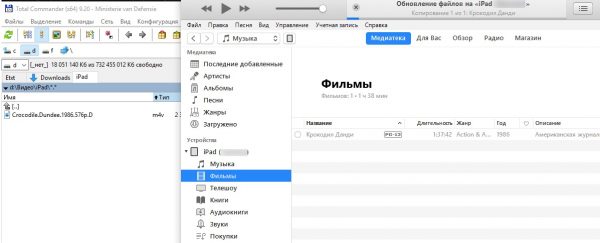
Seret filem ke bahagian video biasa
- Seret dan lepas fail video dari folder terbuka ke bahagian ini
- Tunggu sehingga mereka disalin ke peranti.
Sebenarnya, anda boleh dengan mudah memindahkan video ke folder pameran TV. Tiada perbezaan dalam keperluan fail di sana. Pemisahan dilakukan di kedai untuk memisahkan "filem besar" dari siri televisyen, dan dipindahkan ke klien iTunes.
Kaedah ini mudah kerana ia tidak memerlukan sebarang program tambahan. Selain itu, program standard mengekalkan semua kemudahan pengkatalogan iTunes - anotasi, seni liputan, genre, penarafan dan metadata lain dimuatkan dengan filem. Untuk siri, ini adalah episod dan nombor musim, namanya, tahun pembebasan. Walau bagaimanapun, video untuknya mesti sama ada ditukarkan secara bebas, atau mencari yang siap dalam format dan resolusi yang dikehendaki.
Bagaimana untuk memuat naik video melalui awan
Pada peranti Apple sendiri, akses memori sangat terhad. Untungnya, ini tidak terpakai untuk penyimpanan fail awan. Sebagai contoh, memasang klien untuk perkhidmatan Google Drive, anda akan mendapat akses ke fail yang disimpan di sana dari tablet anda.
Bolehkah saya memuat naik fail video di sana? Malah akaun percuma membenarkannya. Sudah tentu, Google (seperti perkhidmatan lain) tidak bersetuju untuk berkongsi kandungan yang tidak berlesen dengannya dan menghalang fail tersebut. Tetapi jika anda tidak berkongsi pautan, maka anda mempunyai hak untuk menyimpan video yang dimuat turun di sana.
- Buka App Store, cari Google Drive di sana. Pasang aplikasinya.
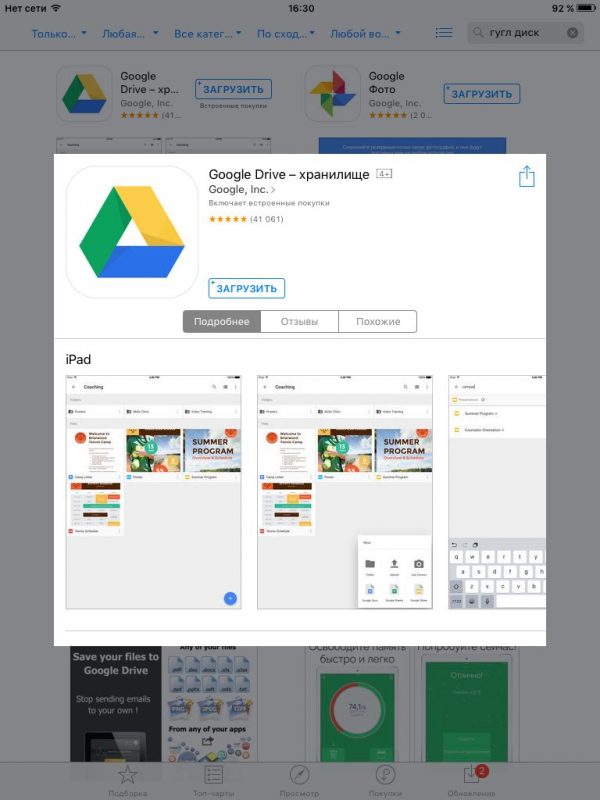
Pelanggan Google Drive rasmi kelihatan seperti ini
- Masukkan kelayakan Google anda untuk mengakses repositori.
- Pada komputer anda, muat naik fail video yang diperlukan ke awan. Kami mengesyorkan membuat direktori berasingan untuk berkongsi video dengan tablet anda.
- Tunggu video diproses. Ia biasanya mengambil masa sehingga setengah jam. Walau bagaimanapun, jika anda tidak menonton filem sekarang, maka ini tidak berprinsip.
- Buka storan pada iPad, dan di dalamnya - folder yang dikehendaki.
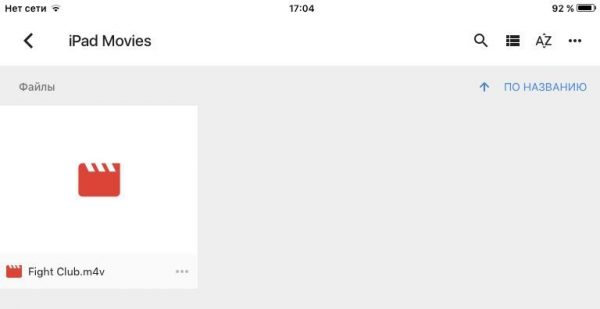
Video anda
- Pilih fail yang dikehendaki.
- Ketikkannya dua kali untuk dimainkan
Kelebihan kaedah ini ialah anda mendapat lebih banyak memori untuk filem, kerana memuatkannya ke memori tablet itu sendiri tidak perlu. Jumlah yang tepat bergantung pada pelan anda untuk Google Drive.
Angka min sama dengan kaedah sebelumnya: video mesti mematuhi piawaian iTunes untuk membuka pemain video biasa.
Perhatikan bahawa algoritma yang sama sesuai untuk bekerja dengan Yandex.Disk dan perkhidmatan awan serupa yang lain.
Bagaimana untuk memuat turun filem ke program pihak ketiga
Kekal sumber di mana anda boleh memuat turun filem, baru-baru ini menyedari bahawa video yang sudah ditukar kepada iPad, semakin kecil. Sebabnya, ramai pemilik tablet Apple lebih suka menonton filem menggunakan pemain pihak ketiga (contohnya, VLC). Pendekatan ini mempunyai banyak kelebihan:
- Tiada format khas atau keperluan resolusi
- Ciri-ciri tambahan disokong (sarikata, menukar kelajuan main balik, dan lain-lain)
- Memindahkan fail ke tablet anda lebih mudah.
Untuk menonton filem di iPad menggunakan VLC yang sama, anda mesti mengunggahnya semula ke memori. Mujurlah, iTunes mempunyai ciri hebat yang dipanggil "Berkongsi Fail".
- Sambungkan iPad anda ke komputer anda menggunakan kabel atau Wi-Fi.
- Apabila iTunes bermula, buka kandungan tablet.
- Cari bahagian "Berkongsi Berkongsi".
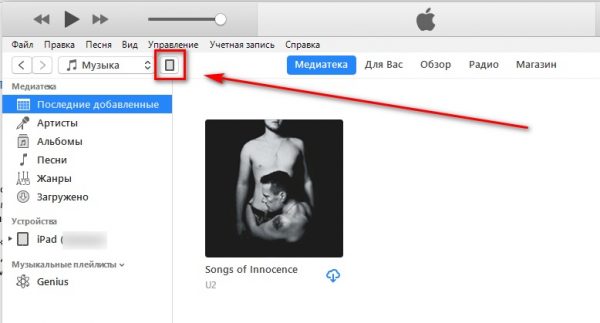
Tablet anda di sini
- Dalam senarai program yang dibuka, pilih VLC.
- Tambah fail menggunakan butang yang membuka Explorer.
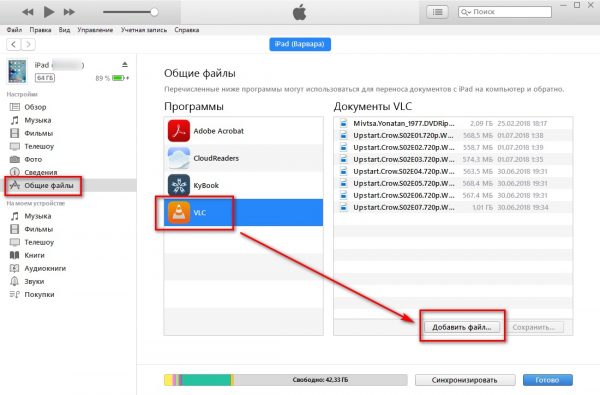
Fail ditambah seperti ini
Sebagai alternatif - Seret dan lepas fail video sewenang-wenang dari jendela pengurus fail ke senarai di sebelah kanan senarai program.
- Tunggu sehingga mereka disalin.
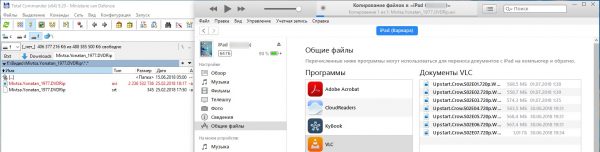
Seret fail yang dipilih dari kiri ke kanan
- Nikmati menonton!
Kami memeriksa penyalinan video menggunakan pemain VLC sebagai contoh, tetapi dengan pemain lain yang popular (AVPlayer, OPlayer, AcePlayer, dll) prosedur berfungsi dengan cara yang sama.
Ambil perhatian bahawa kaedah ini boleh digabungkan dengan yang sebelumnya. VLC yang sama mempunyai akses kepada perkhidmatan awan. Jika anda log masuk ke Google Drive melaluinya, maka anda boleh menstrimkan video yang disimpan di sana dalam mod streaming. Kestabilan main balik dalam kes ini, tentu saja, bergantung pada sambungan Internet dan bitrate video anda.
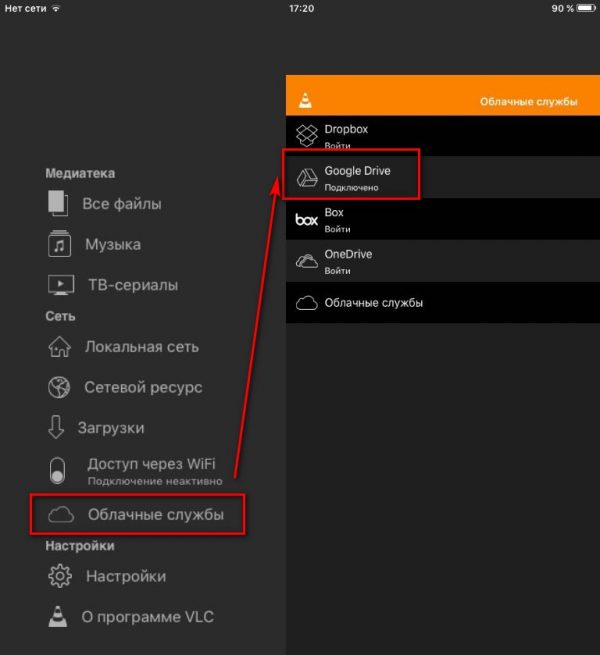
Akses Awan melalui Pemain VLC
Dalam Pemain VLC, anda perlu memilih bahagian "Perkhidmatan Awan" dalam menu di sebelah kiri, yang mana yang dikehendaki (dalam kes Google kita) dan log masuk. Selepas itu, pilih fail dalam awan dan mainkannya.
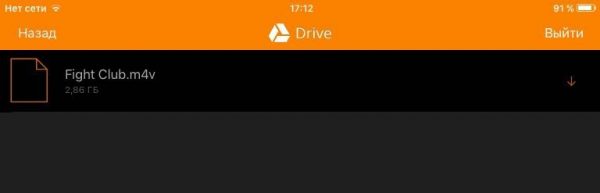
Pilih video dalam awan melalui Pemain VLC
Aplikasi rasmi perkhidmatan awan dengan metode ini Anda tidak perlu. Walau bagaimanapun, untuk memudahkan pengurusan, lebih baik memasangnya.
Kami menekankan sekali lagi bahawa anda boleh menggunakan perkhidmatan awan lain atau pemain pihak ketiga. Terima kasih kepada penyatuan yang diterima pakai di kedai aplikasi Apple, algoritma untuk bekerja dengan mana-mana aplikasi lain akan lebih kurang sama. Walaupun, jika ragu-ragu, kami mencadangkan Pemain VLC dan Google Drive seperti yang sudah disahkan.
